
A vékony terminál ügyfelek fogalma nem új. Valójában miért kell felszerelni a felhasználó munkaállomását viszonylag produktív hardverrel, megszerezni az ügyfél operációs rendszerére vonatkozó licencet, telepíteni az alkalmazás szoftvert, a vírusölőt, a munkaállomás és az adatok megfelelő szintű védelmét biztosítani, ha a felhasználó minden műveletét terminálkiszolgálón végzi, lényegében helyi erőforrások használata nélkül ( kivéve a perifériákat). Ebben a cikkben röviden áttekintjük a vékony terminál ügyfelek szervezésére szolgáló hazai megoldást - a WTware-t.
WTware - Ez a Linuxon alapuló optimalizált disztribúció, amely magában foglalja a Windows (rdesktop), Linux (xrdp), Hyper-V VDI, Mac Terminal Server terminálkiszolgálókhoz való kapcsolódáshoz szükséges összes illesztőprogramot és ügyfelet..
Tartalom:
- A WTware legfontosabb előnyei:
- WTware Client letöltési lehetőségek
- A WTware szerveroldalának telepítése
- Konfigurálja a DHCP-kiszolgáló beállításait
- A WTWare terminál beállításainak konfigurálása
- A WTWare kliens konfigurálása és együttműködése
- WTware Graphics Configurator
- A WTWare engedélyezése és árazása
- megállapítások
A WTware legfontosabb előnyei:
- Alacsony hardverigény. A WTware szinte bármilyen számítógépen futtatható legalább 48 Mb RAM (64 MB szükséges az optimális teljesítményhez). mert Málna pi 2 van egy ingyenes WTware verzió (http://winterminal.com/en/)
- Az ügyfél elindításához nincs szükség merevlemezre. Támogatja a hálózati indítást és a bármilyen adathordozóról történő indítást
- Az ügyfélrész egyszerű telepítése és konfigurálása nem igényel rendszergazda ismereteket a Linux adminisztrációjáról
- Központi terminálkonfiguráció-menedzsment
- Támogatás a felszerelések széles skálájához. A helyi nyomtatók, vonalkód-leolvasók és más perifériák továbbítása a terminál munkamenetre
- Támogatás a terminálkonzolhoz való távoli kapcsolathoz műszaki támogatási szolgáltatásokkal (VNC-n keresztül)
- A WTware orosz termék, ami azt jelenti, hogy az összes dokumentációt és a műszaki támogatást orosz nyelven is készítik.
- Egyidejű kapcsolódás lehetősége 4 terminálkiszolgálóra (váltás a munkamenetek között a Win + 1 - Win + 4 kombinációk használatával)
Fontolja meg a WTware megoldás használatának gyors elindítását egy vékony terminál klienssel egy munkaállomás szervezéséhez egy tipikus irodai hálózatban.
WTware Client letöltési lehetőségek
A WTware telepítése és telepítése előtt ki kell választania a vékony ügyfelek letöltésének preferált módját. A WTware szinte bármit indíthat, akár legyen is:
- Merevlemez
- CD-ROM
- Flash meghajtó
- Hajlékonylemez
- Hálózati kártya BootROM-mal
A legtöbb esetben inkább a hálózati indítást kell használni, mint például ez nagyban megkönnyíti a bevezetést és a központosított ügyfélkezelést. Ez a letöltés típusa, amelyet figyelembe fogunk venni.
megjegyzés. Ha egy lassú kommunikációs csatornákon keresztül csatlakoztatott távoli irodákból szeretne egyes klienseket a terminálhoz csatlakoztatni, használhatja a fizikai adathordozóktól való indítást. Abban az esetben, ha több ügyfél és bármilyen szerver található az ilyen irodákban, érdemes fontolóra vennie a saját WTPware TFTP szerver telepítését rajta..Azt is megjegyezzük, hogy a gyártó webhelye jelzi a terminálok HTTP-n keresztüli letöltésének képességét, amelynek nagyszámú (több mint 300) ügyfél esetén csökkentenie kell a TFTP terhelését, és javítania kell a letöltéseket lassú és megbízhatatlan kommunikációs csatornákon..
Indítási folyamat WTware
A WTware kliens elindításához a felhasználó számítógépén a következőkre van szükség:
- Töltse le bináris terjesztési fájlokat a szerverről (TFTP-n keresztül) vagy a helyi médiáról
- Szerezzen be hálózati beállításokat egy DHCP-kiszolgálón vagy a helyi konfigurációs fájlokból
- Töltse le a konfigurációs fájlt a szerverről (TFTP-n keresztül), vagy töltse le lemezről
A WTware szerveroldalának telepítése
Kezdjük a WTware rendszer szerveroldalának telepítésével. Esetünkben úgy döntöttünk, hogy telepítjük egy DHCP szerverre, amelyen a Windows Server 2012 R2 fut.
Töltsük le a terjesztési készletet a fejlesztő webhelyéről - az írás idején a wtware.5.4.8.ru.exe (226 Mb) verziót és futtassuk a telepítést.
 Adja meg a konfigurációs fájlok (alapértelmezés szerint C: \ ProgramData \ WTware) és a program (C: \ Program Files (x86) \ WTware) telepítésének útját.
Adja meg a konfigurációs fájlok (alapértelmezés szerint C: \ ProgramData \ WTware) és a program (C: \ Program Files (x86) \ WTware) telepítésének útját.
A következő javaslatok a telepíthető WTware szolgáltatások kiválasztására vonatkoznak:
- iroda WTFTP - szükséges a hálózaton keresztüli letöltéshez, fenntartja a hívási protokollt, és lehetővé teszi a problémák diagnosztizálását
- iroda WTUSBIP - A WTware USBIP Initiator szolgáltatást automatikusan csatlakoztatják az USB terminálokhoz
- szolgáltatások WTDHCP - IP címeket rendel hozzá a hálózaton történő indításhoz szükséges terminálokhoz
 mert a meglévő natív DHCP-kiszolgálót fogjuk használni, ezért nem telepítjük a WTDHCP-szolgáltatást. Az MS DHCP szerver konfigurálását ebben a szakaszban ismertetjük..
mert a meglévő natív DHCP-kiszolgálót fogjuk használni, ezért nem telepítjük a WTDHCP-szolgáltatást. Az MS DHCP szerver konfigurálását ebben a szakaszban ismertetjük..
Ezután felkérést kap arra, hogy adja meg annak a terminálkiszolgálónak a címét, amelyhez az ügyfelek csatlakoznak (később megváltoztathatja, vagy megadhat több címet)..
Megkezdjük a telepítést.
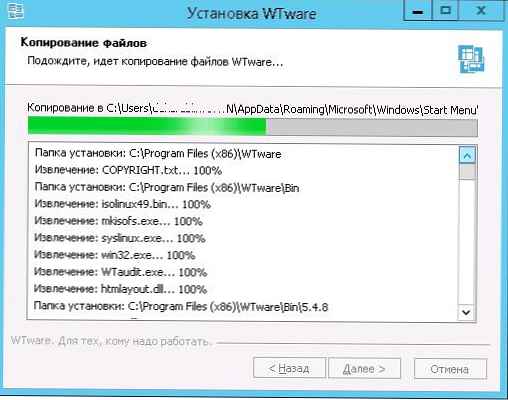
A WTWare telepítése után a rendszernek két további szolgáltatás lesz:

- WTware TFTP - végrehajtható fájl C: \ Program Files (x86) \ WTware \ Bin \ wtftp.exe - a helyi UDP / 69 portot használja
- WTware USBIP kezdeményező - C: \ Program Files (x86) \ WTware \ Bin \ wtusbip.exe - TCP / 780 port
Konfigurálja a DHCP-kiszolgáló beállításait
Feltételezzük, hogy a DHCP szerver a Windows bármely kiszolgáló kiadásán már telepítve van és használjuk hálózatunkat. Elindítjuk a DHCP felügyeleti konzolt (dhcpmgmt.msc) és megtaláljuk a számunkra érdeklő DHCP zónát (esetünkben a zóna neve Kezelők). Meg kell adnunk további zónabeállításokat, amelyek szükségesek a lemez nélküli terminálok hálózati betöltéséhez.
A zónabeállításokban további két paramétert meg kell határoznia:
- 066 (Rendszerindító kiszolgáló neve) - itt annak a kiszolgálónak az IP-címét jelöljük, amelyen a TFTP WTware kiszolgáló működni fog (számunkra megegyezik a DHCP kiszolgáló címével)
- 067 (Bootfile Name) - itt jelenik meg a fájl, ahonnan a terminálnak meg kell kezdenie a betöltést. Indításhoz a PXE használatával (ha a gyártót a BootROM beépítette a hálózati kártyára vagy az alaplapra), állítsa be a paraméter értékét 5.4.8 / wtware.pxe . A wtware.pxe fájl a tftp szerver gyökér 5.4.8 alkönyvtárában található (alapértelmezés szerint a tftp gyökér a C: \ Program Files (x86) \ WTware \ TFTPDROOT \ könyvtárban található)
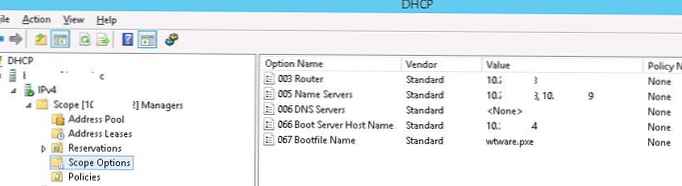 E két paraméter konfigurálása után a DHCP-kiszolgáló megadja az ügyfél számára a hálózaton keresztüli letöltéshez szükséges összes információt.
E két paraméter konfigurálása után a DHCP-kiszolgáló megadja az ügyfél számára a hálózaton keresztüli letöltéshez szükséges összes információt.
A WTWare terminál beállításainak konfigurálása
A WTWare terminál ügyfelek konfigurálása hálózati indítás segítségével konfigurációs fájlokkal történik. Az ügyfelek konfigurációja három fájlból áll:
- Rendszeres konfigurációs fájl all.wtc (C: \ Program fájlok (x86) \ WTware \ TFTPDROOT \ Mindenki)
- Személyes konfigurációs fájl config.wtc (az egyes ügyfelek MAC-címmel azonosított személyes könyvtárában tárolódik, például (C: \ Program Files (x86) \ WTware \ TFTPDROOT \ Terminals \ 00.50.56.BB.AD.80)
- Tartalmazza a fájlban meghatározott fájlokat list.wtc
Az all.wtc fájlban meg kell adnia az összes terminálra azonos paramétereket.
Például beállíthatja a csatlakozáshoz elérhető terminálkiszolgálók címeit, megadva azok IP-címét
szerver = 10.24.181.44
vagy DNS szerver neve (feltételezve, hogy az ügyfelek a DHCP-n keresztül megkapják a névszerver címet a hálózaton)
szerver = msk-term-1c.winitpro.ru
Vagy engedélyezheti a felhasználónak annak a terminálkiszolgálónak a nevét, amelyhez csatlakozni szeretne.
szerver = - új-
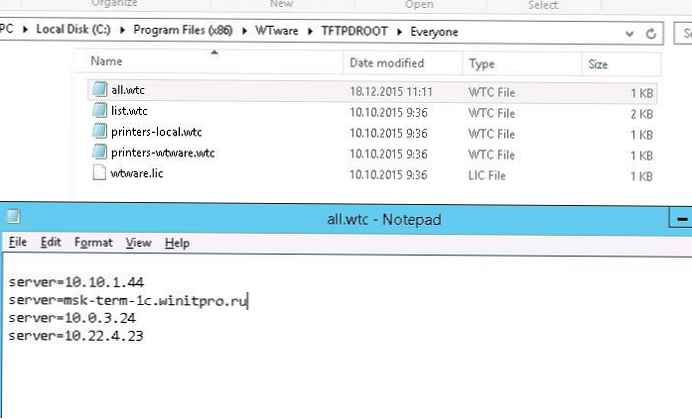
megjegyzés. Alapértelmezés szerint az ügyfél az RDP ügyfelet használja, de a Google Chrome böngészőt a vékony kliensen is futtathatja. Ebben az esetben az ügyfélnek legalább 512 MB RAM-mal kell rendelkeznie, és a konfigurációs fájlban a következő sorok vannak feltüntetve (a proxy szerver címét a böngészőben is beállítottuk):
alkalmazás = króm
chrome_proxy = 192.168.1.23: 3128
Annak érdekében, hogy egy adott alkalmazást azonnal megnyisson a terminálkiszolgálón az asztal helyett, meg kell adnia a shell paramétert a konfigurációs fájlban:
Például a Directum kliens elindításához meg kell adnia:
shell = C: \ Program fájlok (x86) \ DIRECTUM Company \ DIRECTUM 5.1 \ SBRte.exe -S = msk-drc01 -D = DIRECTUMDB
Az egyes ügyfelek egyedi konfigurációs fájljait a C: \ Program Files (x86) \ WTware \ TFTPDROOT \ Terminals \ könyvtárban tárolja. Minden ügyfélhez létrehoz egy MAC-címmel rendelkező személyes könyvtárat. Ebben a könyvtárban az ügyfél keresi a config.wtc fájlt a konfigurációjával.
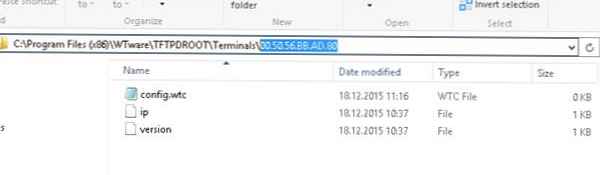
A fejlesztő webhelyén a konfigurációs fájlok ezen és egyéb paramétereivel kapcsolatos részletesebb utasításokon túlmutat.
A WTWare kliens konfigurálása és együttműködése
Tehát a szerverrész beállítása befejeződött, folytassuk a kliens beállításával. A számítógép BIOS / UEFI fájljában, amelyet vékony kliensként használunk abban a szakaszban, amelyben a rendszerindító eszköz felsorolása be van állítva, a PXE hálózati indításának a legfontosabb prioritását jelöljük (hálózati indítás, LAN indítás).
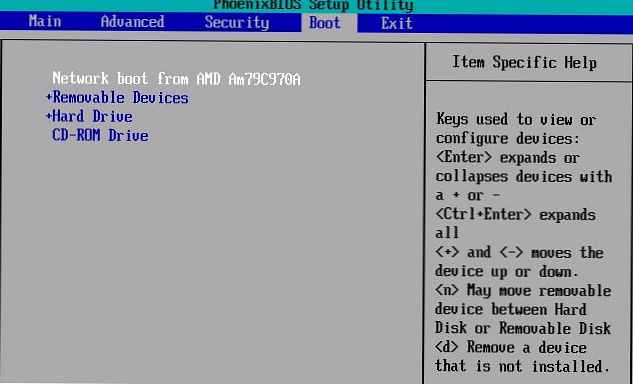 A változtatásokat mentjük és újraindítjuk a rendszert. Ha a WTware és a DHCP szerveroldalán minden helyesen van beállítva, akkor az ügyfélnek IP-címet kell szereznie a DHCP-kiszolgálótól, és az általunk konfigurált paramétereknek megfelelően végre kell hajtania a hálózati indítást a megadott tftp szerverről.
A változtatásokat mentjük és újraindítjuk a rendszert. Ha a WTware és a DHCP szerveroldalán minden helyesen van beállítva, akkor az ügyfélnek IP-címet kell szereznie a DHCP-kiszolgálótól, és az általunk konfigurált paramétereknek megfelelően végre kell hajtania a hálózati indítást a megadott tftp szerverről.
Az első indításkor konfigurálhatja a terminált (F10 - terminálbeállítás varázsló).
 Felkérjük a videokártya-illesztőprogram és az egyéb megjelenítési lehetőségek kiválasztását. Az előnyben részesített beállításokat mentheti az ügyfél személyes konfigurációs fájljába a szerveren. Ebben az esetben a következő alkalommal nem kell kézzel módosítania a kijelző beállításait.
Felkérjük a videokártya-illesztőprogram és az egyéb megjelenítési lehetőségek kiválasztását. Az előnyben részesített beállításokat mentheti az ügyfél személyes konfigurációs fájljába a szerveren. Ebben az esetben a következő alkalommal nem kell kézzel módosítania a kijelző beállításait.
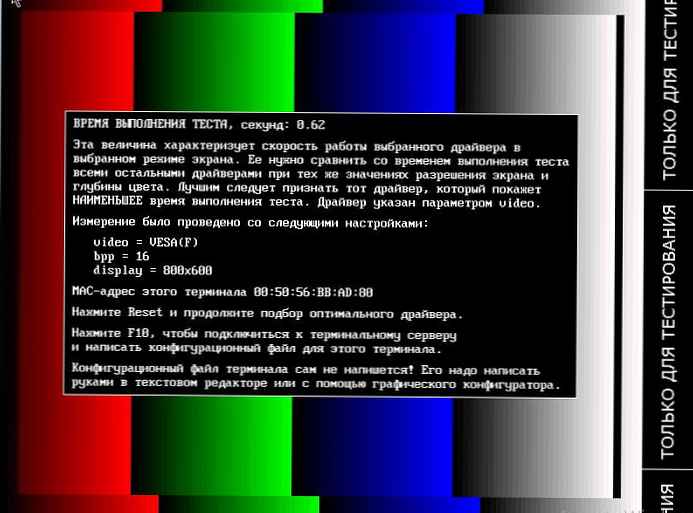 Ehhez a C: \ Program Files (x86) \ WTware \ TFTPDROOT \ Terminals \ 00.50.56.BB.AD.80 könyvtár TFTP szerverén hozzon létre egy config.wtc fájlt, amelyben a kliens MAC címét tartalmazó névvel ellátott könyvtár található. az ügyfél beállításai meg vannak jelölve:
Ehhez a C: \ Program Files (x86) \ WTware \ TFTPDROOT \ Terminals \ 00.50.56.BB.AD.80 könyvtár TFTP szerverén hozzon létre egy config.wtc fájlt, amelyben a kliens MAC címét tartalmazó névvel ellátott könyvtár található. az ügyfél beállításai meg vannak jelölve:
videó = VESA (F)
bpp = 16
kijelző = 800x600
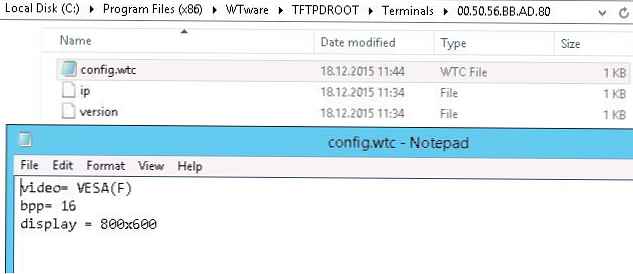 A következő indításkor a terminál automatikusan elindul ezekkel a paraméterekkel.
A következő indításkor a terminál automatikusan elindul ezekkel a paraméterekkel.
Ha a terminálkiszolgáló címe meg van adva a konfigurációs fájlban, akkor a WTWare kliens automatikusan kezdeményez egy RDP kapcsolatot. Be kell jelentkeznie a kiszolgálóra, és az asztalunk előttünk nyílik.
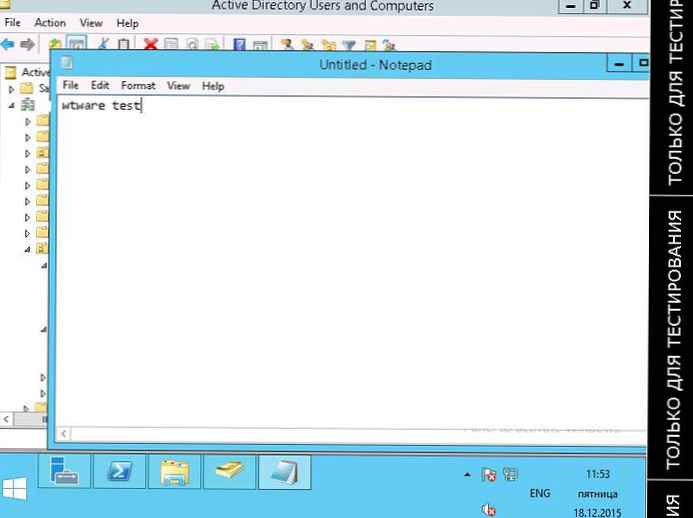 Ha a konfigurációs fájl lehetővé teszi a terminálkiszolgáló független kiválasztását, akkor az ügyfél manuálisan megadhatja.
Ha a konfigurációs fájl lehetővé teszi a terminálkiszolgáló független kiválasztását, akkor az ügyfél manuálisan megadhatja.
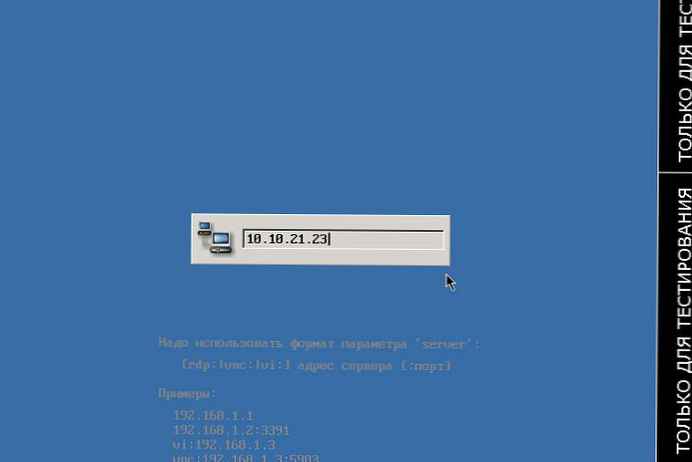 Az ügyfelek működésének diagnosztizálásához mindegyik terminálon működik egy kis webszerver. A diagnosztikai oldal megnyitásához csak írja be a kliens IP-címét a böngészőbe. A megnyíló weblapon láthatja az ügyfél aktuális beállításait, összetevőinek állapotát, naplókat, az ügyfél kikapcsolásához / újraindításához szükséges gombokat stb..
Az ügyfelek működésének diagnosztizálásához mindegyik terminálon működik egy kis webszerver. A diagnosztikai oldal megnyitásához csak írja be a kliens IP-címét a böngészőbe. A megnyíló weblapon láthatja az ügyfél aktuális beállításait, összetevőinek állapotát, naplókat, az ügyfél kikapcsolásához / újraindításához szükséges gombokat stb..
Alapértelmezés szerint az oldalhoz való hozzáférés korlátlan. Annak érdekében, hogy csak bizonyos címekből csatlakozhasson a webszerverhez, meg kell adnia a sort a konfigurációs fájlban:
httpd = 10.10.1.55, 10.10.1.56
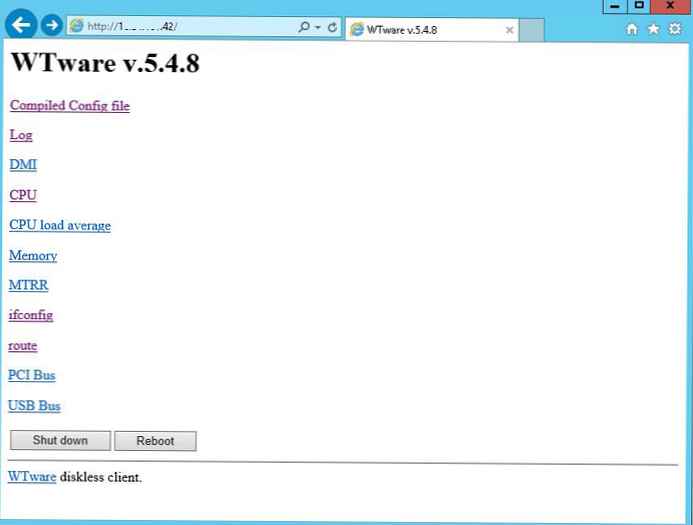
WTware Graphics Configurator
A szövegkonfigurációs fájlokon keresztüli kezelés mellett a rendszerbeállításokat és az ügyfélterminálokat egy különálló grafikus alkalmazásból - a WTware konfigurátorból (C: \ Program Files (x86) \ WTware \ Bin \ win32.exe) is vezérelheti, amely kényelmesebbé teszi a szöveges konfigurációs fájlokkal való munkát..
 Miért tudja használni ezt a segédprogramot:
Miért tudja használni ezt a segédprogramot:
- Az általános ügyfélbeállítások kezelése (all.wtc fájl)
- Kezelje az ügyfelek személyes beállításait. Például a segédprogram elmentheti az aktuális videó mód beállításokat az ügyfélen a config.wtc konfigurációs fájlba (a fájlt nem kell manuálisan szerkeszteni).
- Képesség a konfigurációs fájlok minden lehetséges paraméterének kényelmes megtekintésére, hozzáadására és törlésére.

- Tekintse meg az ügyfélnaplókat, és csatlakozzon a konzoljukhoz
- A tipikus terminálparaméterekkel rendelkező sablonok karbantartása
- Képernyők és kapcsolatok létrehozása a terminálkiszolgálókhoz
- Licenckezelés
- A beépített DHCP-kiszolgáló beállításainak kezelése
- Indító CD / USB adathordozó létrehozása az ügyfélállomások számára
- Indító CD-kártya létrehozása a Raspberry Pi-hez
Az esetek túlnyomó többségében a konfigurátor használata jobb, mint a konfigurációs fájlok manuális szerkesztése, mert a konfigurációs fájlok struktúráján történő navigáció egyszerűsödik és a hiba valószínűsége csökken.
A WTWare engedélyezése és árazása
A WTWare licencek a számítógép hálózati kártya MAC címéhez vannak kötve. Minden licencet a kiszolgálóra kell írni a wtware.lic fájlban.
A WTWare licenc költsége egy munkahelyen az ügyfelek számától függ és 1000 rubeltől kezdődik (az ügyfelek száma 1-9), és 350 rubeltől ér véget (ha több mint 100 engedélyt szerez be).
megállapítások
WTware benyomást kelt egy kiváló minőségű és szilárd termékről, amely lehetővé teszi a vékony terminálügyfelek jelentős költségek nélküli telepítését. A WTware megoldás lenyűgözi egyszerűségével és egyidejű rugalmasságával a központi adminisztráció és a telepítés szempontjából. Az engedélyek olcsó költségei pedig szinte azonnal elhagyják az összes versenytársat.
A vékony kliensek szervezésére szolgáló ingyenes WTWare-társak közül emlékeztethet a Thinstationre, de ez utóbbi jelentősen elveszíti kezelhetőségét, és a telepítése sokkal nehezebb..












